グレーズブラシ配布追加
前回配布したグレーズブラシに水彩風の線画に使えるブラシを追加してみました。
下図のような感じで使えます。キャンバスとレイヤーで描画結果が少し違うので、雰囲気に合わせてどちらに描画するかを決めてください。基本的には黒色で描画するブラシなので、キャンバスに描画した場合も簡単に背景を透明にしたレイヤーに変換することができます(2017ではバグ修正により、以前に当講座内で配布したスクリプトの線画抽出が使えます。ちなみに同時に配布してあるクリッピングマスクなどのマスク系は設定が少し変わっているので使えません…(^^;))。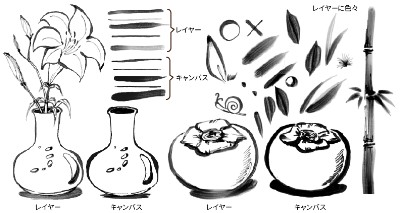
カスタマイズについて
描点ステンシルの適用について
今回、ペンの速度で薄くなる設定になっていますが、速度は[描点ステンシル]に設定されています。
新テクスチャを選択しないといけないのですが、今回のブラシに使用できる新テクスチャを2種用意しましたので、ご利用ください。
描点ステンシルは使いたくないという場合は、[不透明度]に速度を設定する必要があります。変更方法などは下図を参照してください。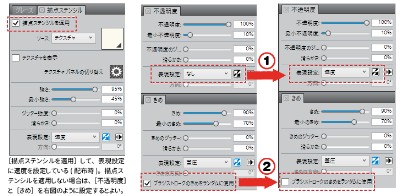
ハードメディアの設定について
ブラシのサイズが傾きで多少変化するように、[ハードメディア]に設定がはいっています。
サイズの[サイズ刻み]などとの兼ね合いで「メモリ不足…」といったメッセージが出てしまう可能性があります。(メッセージは、設定変更時のみです。メッセージが出ずに設定変更できた場合は描画などに問題はありません。)
もしもハードメディアの設定をなしにしたい場合は、下図を参照して設定を変更してください。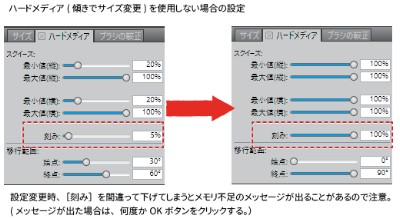
ブラシの較正について
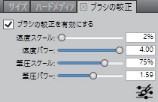 速度を設定している関係上、[ブラシの較正]にチェックがはいっています。ご自分の筆圧やブラシ速度に合わせて修正するか、[ブラシの較正]チェックを外してください。(外した場合は、全体のブラシトラッキングの数値が適用されます。)
速度を設定している関係上、[ブラシの較正]にチェックがはいっています。ご自分の筆圧やブラシ速度に合わせて修正するか、[ブラシの較正]チェックを外してください。(外した場合は、全体のブラシトラッキングの数値が適用されます。)
配布ブラシ
水彩線画ブラシ ch_2017water.brushvariant(72KB)
水彩用テクスチャ(新タイプ)ch2017newtexture.texturelibrary(18MB)
※ダウンロードサイズが18MBと大きくなっているので、DLの際にはご注意ください。
テクスチャサイズはそれぞれ2000×2000ピクセルです。これ以上大きなサイズで画像を作成する場合は、画像サイズに合わせてください。
ウィンドウメニューの[メディアライブラリパネル]>[テクスチャ]からテクスチャライブラリパネルを開いて、メニューの[テクスチャライブラリをインポート]から読み込むことができます。
ライブラリ内には、以下の2種類がはいっています(どちらもアナログ用紙をスキャンして修正したもの)。画仙紙(gasenshi)、水彩紙(suisaishi)(下図はサンプル画像)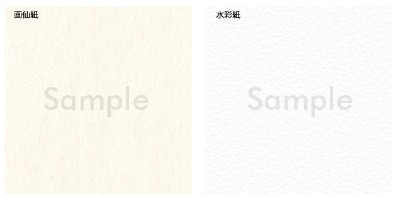
名前は文字化けしないようにローマ字(カッコ内)になっていますので、使用時に[テクスチャライブラリ]パネルの[テクスチャの名前を変更]で日本語表記に変更してください(しなくてもよいですが…(笑))。
Painter 11 では、速度設定のブラシで、2015では粒子ブラシを使って、筆線画風のブラシを作成してきましたが、今回は取り込み画像+グレーズでの作成です。
雰囲気を見比べてみていただくのもよいかもしれません…。
では。